Lanterna do iPhone não funciona? Como resolver passo a passo
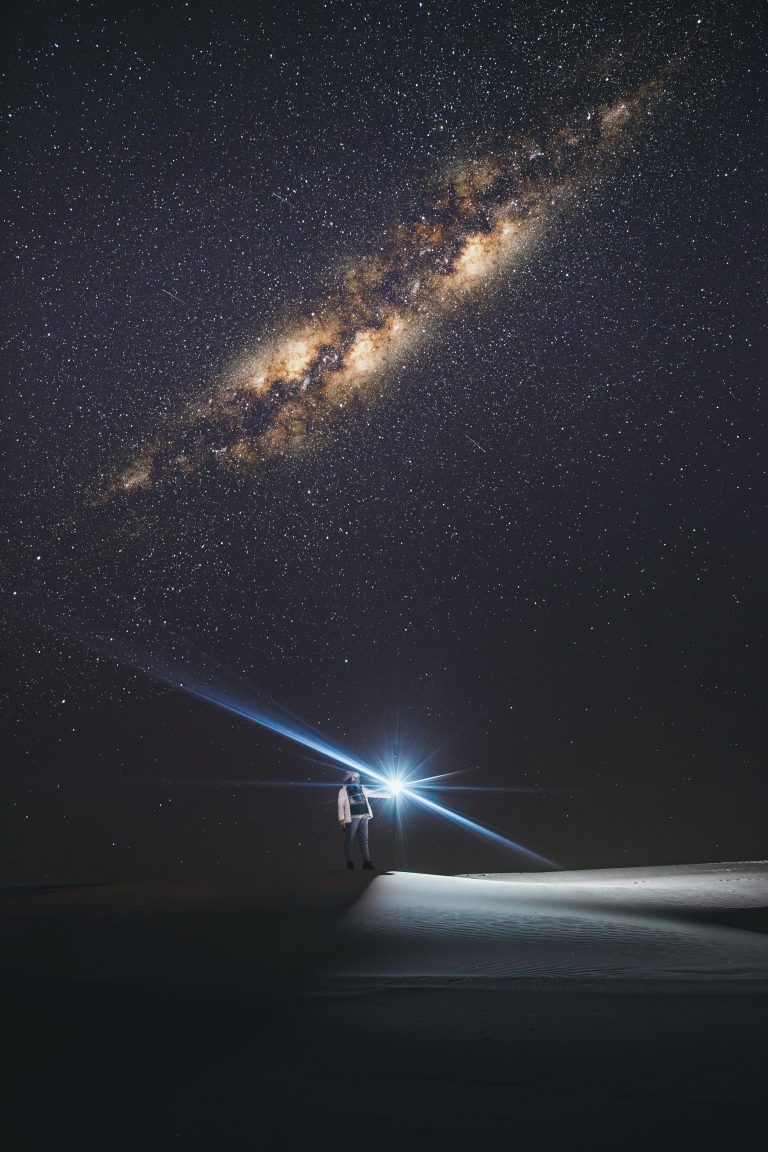
Importante: teste cada etapa por vez e anote mudanças. Se a câmera traseira também falhar, evite abrir o aparelho — leve a uma assistência autorizada.
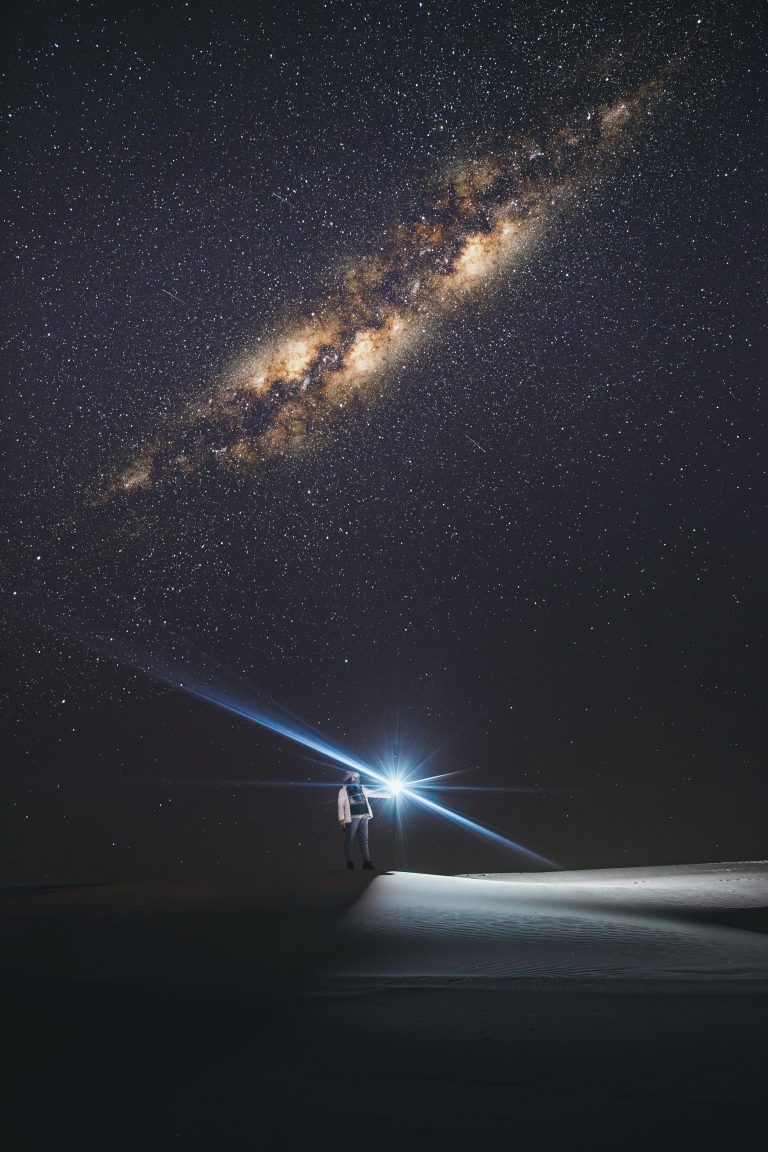
Por mais estáveis que sejam os iPhones, ocasionalmente a lanterna (flash LED) pode parar de funcionar. Este guia explica as causas mais comuns e fornece um conjunto prático de verificações, soluções e um plano de ação para usuários e técnicos.
Principais causas
- Erro temporário ou processo em conflito no iOS.
- Falha ou corrupção causada por atualização do sistema (incluindo betas).
- Configuração específica desativada (ex.: flash para alertas).
- Jailbreak mal executado que altera permissões ou drivers.
- Entrada de umidade ou corrosão.
- Danos mecânicos (queda, impacto) que afetam o módulo do flash ou conexões.
Somente nos últimos dois casos (umidade ou dano físico) será necessário abrir o aparelho e substituir componentes; para os demais, há boas chances de solução sem assistência técnica.
O que testar primeiro — verificação rápida (checklist rápido)
- Feche todos os apps em segundo plano.
- Tente ligar a lanterna pelo Centro de Controle.
- Reinicie o iPhone.
- Verifique atualizações do iOS e instale se houver.
- Teste a câmera traseira com e sem flash (app Câmera).
- Verifique Ajustes > Acessibilidade > Áudio/Visual > Flash para alertas.
- Se usar jailbreak, restaure para firmware oficial.
- Se houver histórico de queda ou contato com líquidos, procure assistência.
Fechando apps e reiniciando (passo a passo)
Bugs temporários podem bloquear o serviço do flash. Procedimento rápido:
- iPhones com Touch ID: pressione duas vezes o botão Home e deslize para cima cada app para fechá-lo.
- iPhones sem botão Home: deslize de baixo para cima e segure, depois deslize para cima nas janelas dos apps.
- Após fechar, abra o Centro de Controle e ative a lanterna.
- Se ainda não funcionar, reinicie o iPhone (desligue e ligue novamente).
Se o problema persistir, passe para as verificações abaixo.
Erros relacionados a atualizações do iOS
Atualizações podem falhar parcialmente (principalmente em versões beta) e corromper drivers que gerenciam o flash. Antes de qualquer restauração completa:
- Certifique-se de ter pelo menos 50% de bateria ou mantenha o iPhone ligado à tomada.
- Garanta uma conexão Wi‑Fi estável durante o download da atualização.
- Libere espaço suficiente no armazenamento para aplicar a atualização.
Se você instalou uma versão beta e começou a ter problemas com a lanterna, considere voltar para a versão pública estável:
Mini‑metodologia para rollback de beta (passos gerais):
- Faça backup completo via iCloud ou Finder/iTunes.
- No computador, baixe a versão estável do iOS compatível com seu modelo (ou use utilitários de reparo confiáveis).
- Use o Finder (macOS Catalina+) ou iTunes (Windows/macOS mais antigo) para restaurar o aparelho ao iOS estável.
- Após restauração, teste a lanterna antes de restaurar o backup (para isolar se o backup reintroduz o problema).
Ferramentas de terceiros (por exemplo, utilitários de reparo de sistema) podem ajudar, mas use apenas software oficial ou amplamente reconhecido e baixe sempre do site do fornecedor.
Passos específicos se a atualização falhou
- Conecte o iPhone ao computador com cabo Lightning/USB-C.
- Abra o Finder (macOS) ou iTunes (Windows/macOS antigo).
- Coloque o aparelho no modo de recuperação ou DFU conforme o modelo (procure instruções oficiais da Apple para o seu modelo).
- Escolha reinstalar o iOS em vez de atualizar quando a opção for oferecida.
- Siga as instruções na tela e espere a conclusão.
Se não estiver confortável com esses passos, peça ajuda técnica.
Problemas por jailbreak
Jailbreaks modificam o sistema e podem causar conflitos com drivers de hardware. Se o dispositivo teve jailbreak e a lanterna parou de funcionar:
- Refaça a reinstalação do iOS oficial (restauração completa via Finder/iTunes) para remover o jailbreak.
- Após restaurar, teste a lanterna antes de restaurar dados do backup.
Configuração: Flash para alertas e uso durante chamadas
Alguns usuários relatam que a lanterna não pisca durante chamadas recebidas. Para ativá-la:
- Abra Ajustes > Acessibilidade.
- Toque em Áudio/Visual (ou Visualização de Áudio, dependendo da versão do iOS).
- Ative a opção Flash para alertas (deslizar para “Ativado”).
Para controlar se o flash toca em chamadas, notificações e alarmes, verifique as opções disponíveis nessa mesma tela.

ALT: Tela de ajustes de Acessibilidade do iPhone com a opção “Flash para alertas” destacada
Teste da câmera e do flash (como isolar o problema)
- Abra o app Câmera e selecione a câmera traseira.
- Force o flash: defina Flash como Ligado ou Automático e tire uma foto em ambiente escuro.
- Se o flash não acender ao tirar foto, o problema provavelmente é do hardware ou driver da câmera.
- Se o flash funcionar na Câmera mas não na Lanterna do Centro de Controle, então é um problema de software/permissão ou um bug do iOS.
Quando a lanterna funciona mal — cenários e explicações
- A lanterna desliga sozinha após ativar a câmera: possível conflito entre processos que usam o LED.
- Lanterna pisca apenas ocasionalmente: pode indicar instabilidade elétrica interna ou conector solto.
- Lanterna não ativa, mas câmera com flash fotografa corretamente: muito provavelmente é um bug de interface ou permissão de app.
Passos avançados antes de procurar assistência
- Atualize para a versão pública mais recente do iOS.
- Restaure Ajustes (Ajustes > Geral > Transferir ou Redefinir > Redefinir > Redefinir Ajustes) — isso não apaga dados, só preferências.
- Se não resolver, faça backup e restaure o iPhone como novo (restauração completa). Teste sem restaurar o backup.
Se após restaurar como novo a lanterna continuar sem funcionar, é quase certo que exista um defeito físico.
Quando procurar assistência técnica
- O aparelho sofreu queda ou teve contato com líquidos.
- A câmera traseira também apresenta falha constante com o flash.
- Após restauração como novo o problema persiste.
Procure uma assistência autorizada Apple ou centro de reparo de confiança. Técnicos podem executar diagnóstico com ferramentas especializadas, substituir o módulo do flash ou a placa lógica, e fornecer estimativa de reparo.
Playbook rápido para usuários (SOP)
- Feche apps em segundo plano e reinicie.
- Verifique Ajustes > Acessibilidade > Flash para alertas.
- Teste o flash no app Câmera.
- Atualize iOS (ou volte do beta para a versão estável).
- Restaure Ajustes; se necessário, restaure como novo após backup.
- Se persistir, procure assistência autorizada.
Checklist para técnicos
- Verificar histórico de atualizações e presença de beta/jailbreak.
- Rodar diagnóstico oficial Apple (console e logs de hardware).
- Inspecionar conector do módulo de câmera/flash e possíveis danos por água (corrosão).
- Testar substituição do módulo de flash em bancada antes de substituir a placa lógica.
Árvore de decisão (fluxograma)
flowchart TD
A[Lanterna não liga] --> B{Aparelho reiniciado?}
B -- Não --> C[Reiniciar e testar]
B -- Sim --> D{Função de flash na Câmera funciona?}
D -- Sim --> E[Problema de software/permissão]
E --> F[Atualizar iOS / Restaurar Ajustes]
D -- Não --> G{Houve queda ou água?}
G -- Sim --> H[Encaminhar para assistência técnica]
G -- Não --> I[Testar restauração como novo]
I --> J{Resolveu?}
J -- Sim --> K[Reaplicar backup cuidadosamente]
J -- Não --> HPerguntas frequentes (FAQ)
Por que a lanterna do meu iPhone não acende durante uma ligação?
Vá em Ajustes > Acessibilidade > Áudio/Visual e ative “Flash para alertas”. Isso permite que o LED pisque para chamadas e notificações.
Como ativar a lanterna para chamadas no iPhone?
Abra Ajustes > Acessibilidade > Áudio/Visual e ative as opções de Flash para Chamadas, Notificações e Alarmes conforme disponível na sua versão do iOS.
Como gravar vídeo com flash no iPhone?
Abra o app Câmera, selecione Vídeo. Para gravações rápidas em modo Foto (QuickTake), pressione e segure o botão do obturador. Para forçar luz contínua, ative a opção de lanterna se disponível no app Câmera (modelos mais novos podem usar o modo Vídeo com luz auxiliar).

ALT: Tela do aplicativo Câmera do iPhone mostrando controles de flash e botão do obturador
Critérios de aceite (testes rápidos)
- A lanterna acende pelo Centro de Controle em pelo menos 3 tentativas consecutivas.
- O flash dispara corretamente ao tirar foto em ambiente escuro.
- O flash pisca para alertas quando a opção está habilitada nas Acessibilidades.
- Após restaurar como novo, se o flash não funcionar, o critério falhará e será necessária intervenção física.
Glossário de 1 linha
- Flash: LED traseiro usado como fonte de iluminação para fotos e como lanterna.
- DFU: Device Firmware Update — modo de restauração profundo do iPhone.
- Beta: Versão de sistema em testes, pode ser instável.
Notas finais e recomendações
- Faça backup regular dos seus dados antes de atualizar ou restaurar o sistema.
- Evite soluções não oficiais que peçam abertura do aparelho por usuários sem qualificação.
- Se o iPhone estiver na garantia válida e sem sinais de dano por líquido ou queda, procure o suporte Apple para diagnóstico e reparo.
Resumo: siga a checklist do usuário e os passos de restauração antes de concluir que há dano físico. Caso já tenha testado tudo e o problema persista, leve o aparelho a uma assistência autorizada para diagnóstico e substituição de componentes, se necessário.
Resumo dos principais pontos
- Feche apps e reinicie antes de qualquer outra ação.
- Verifique Ajustes > Acessibilidade > Flash para alertas.
- Teste o flash na Câmera para isolar hardware x software.
- Restaure como novo apenas após backup; procure assistência se persistir.
Materiais semelhantes

Instalar e usar Podman no Debian 11
Apt‑pinning no Debian: guia prático

Injete FSR 4 com OptiScaler em qualquer jogo
DansGuardian e Squid com NTLM no Debian Etch

Corrigir erro de instalação no Android
